| 6.6. Текст | ||
|---|---|---|

|
6. Другие |  |
The Text tool places text into an image. With GIMP-2.8, you can write your text directly on the canvas. No Text Editor is needed anymore (although you can still use it if you want by checking the Use editor option in the Tool Options dialog. A text toolbar has been added which allows you to edit text in different ways but you can still go on using the Text Option dialog, to change the font, color and size of your text, and justify it, interactively. Right clicking on the frame opens a context menu that allows you to copy, cut, paste, load a text...
As soon as you type your text, it appears on the canvas in a rectangular frame. If you draw the rectangular frame first, the text is automatically adapted to the frame size. You can enlarge this frame as you do with rectangular selections.
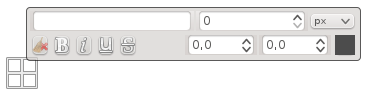
In this chapter, tool options will be described. To know how to use the Text tool, please refer to text management.
Инструмент можно вызвать несколькими способами:
через меню изображения → ,
щелчком по значку инструмента  на панели инструментов,
на панели инструментов,
или при помощи клавиши быстрого доступа T.
Обычно параметры инструмента отображаются в панели, присоединенной к панели инструментов, как только вы активируете его. Если их там нет, вы можете перейти к этой панели, выбрав в меню пункт → → .
Щёлкните по кнопке для открытия диалога выбора шрифта из списка доступных.
At the bottom of the font selector you find some icons which act as buttons for:
смена размера области предпросмотра для каждого шрифта;
выбор между списочным представлением и сеточным представлением;
открытие диалога Шрифты.
Выберите шрифт из предложенных. Выбранный шрифт автоматически будет использован для активного текстового блока.
![[Подсказка]](images/tip.png)
|
Подсказка |
|---|---|
|
Вы можете пользоваться прокруткой колеса мыши для быстрой смены текущего шрифта, поместив указатель мыши над кнопкой вызова диалога дял выбора шрифта. |
Определяет размер шрифта в любой единице измерения.
Use an external editor window for text editing instead of direct-on-canvas editing.
При включенном сглаживании элементы букв текста отрисовываются более плавно за чет легкого размывания и объединения краёв. Этот параметр может намного улучшить вид текста на экране монитора. Сглаживание стоит применять осторожно в тех случаях, когда изображение находится не в режиме RGB.
Uses the index of adjustment of the font to modify characters in order to produce clear letters in small font sizes.
Определяет цвет заливки текста. По умолчанию используется чёрный цвет, который можно изменить, щелкнув по кнопке с образцом цветом.
![[Подсказка]](images/tip.png)
|
Подсказка |
|---|---|
|
Можно также перетащить цвет из панели инструментов на текстовый блок. |
Позволяет текст изменятся в соответствии с правилами, выбираемых из соответствующих значков.
Controls the indent spacing from the left margin, for the first line.
Определяет расстояние между соседними строками. Изменения этого значения вступают в силу немедленно. Значением параметра является не само расстояние между строками, а число пикселов, которое нужно прибавить или отнять от этого растояния (значение может быть отрицательным).
Controls the spacing between letters. Also in this case the number is not the space itself between letters, but how many pixels must be added to or subtracted from this space (the value can be negative).
Concerns the text box. The associated drop down list offers two options:
Dynamic: default option. The size of the text box increases as you type. Text may go out of the image. You have to press the Enter key to add a new line. The indent option indents all lines. If you increase the box size, the option turns to "Fixed".
Fixed: you must enlarge the text box first. Else, usual shortcuts are active! The text is limited by the right side of the box and continues on next line. This is not true new line: you must press the Enter key to add a real new line. The text may go out the lower border of the image. The indent option works on the first line only.
With GIMP-2.8, this text editor is available only if the Use editor option is checked. It persists probably because all its functions are not transferred to the direct-on-canvas mode. We will limit description to commands that has not been transferred.
Как только вы начинаете набирать текст, новый текстовый слой добавляется в диалог слоёв. В изображении с таким слоем (текущее изображение или файл в формате .xcf) можно продолжить редактирование текста, выбрав слой текста в диалоге слоёв и дважды щелкнуть его. Разумеется, вы можете выполнять с текстовым слоем все те же функции, что и с прочими слоями.
Чтобы добавить текст к изображению, необходимо выбрать нетекстовый слой. В этом случае будет создан новый текстовый слой и появится новый текстовый редактор. Для перехода с одного текстового блока на другой необходимо активировать соответствующий текстовый слой и щёлкнуть по нему для вызова диалога редактирования текста.
Параметры редактора текста
Текст может быть загружен из текстового файла щелчком по значку с изображением папки в диалоге текстового редактора. Загружается весь текст файла.
This option is also in the text context menu.
Этот параметр позволяет вводить текст слева направо, как в большинстве западных языков и многих восточных языках.
This option is also in the text context menu.
Этот параметр позволяет вводить текст справа налево, как в некоторых восточных языках, например, в арабском (арабская вязь использована в значке).
This option is also in the text context menu.
По умолчанию, шрифт, выбранный в панели параметров инструмента, в поле ввода текста не используется. Чтобы его использовать, выберите этот параметр.
![[Замечание]](images/note.png)
|
Замечание |
|---|---|
|
Также см. Раздел 2, «Текст». |